Как создать Sitemap XML и добавить в поисковики
В файле Sitemap XML содержится перечень страниц, открытых для индексации. Он помогает поисковым системам лучше сканировать веб-проекты. Сделать карту сайта можно самому или с помощью генератора онлайн.
Начните с главной страницы и последовательно добавьте ссылки на все разделы и статьи. Обычный Sitemap XML мог бы выглядеть так.
Поисковым системам можно предоставить служебную информацию: дату последнего изменения, частоту обновления, приоритет одних страниц над другими.
В следующей таблице перечислены теги, необходимые для простой карты сайта, содержащей только ссылки.
| Тег | Важность | Описание |
| <urlset> | Обязательный | Сведения об URL, находящихся в Sitemap. |
| <url> | Информация о конкретном веб-адресе | |
| <loc> | Обязательный | Указывает URL |
| <lastmod> | Необязательный | Дата последнего изменения. Значения времени ГГГГ-MM-ДДTчч:мм Значения времени ГГГГ-MM-ДДTчч:мм |
| <changefreq> | Необязательно | Частота изменения страницы.
|
| <priority> | Необязательный | Приоритет одного URL относительно других. Значение указывается в пределах от 1 (наиболее) до 0,1 (менее важного). |
Рекомендации по созданию sitemap.xml
- Может состоять из 50 000 URL-адресов, размер одного файла не должен превышать 10 МБ.
- Если у вас несколько карт, укажите их в файле индекса и отправьте Google.
- Должен соответствовать кодировке UTF-8 и быть понятным серверу, на котором находится.
Файл индекса. В нем используются следующие теги.
Ниже показан пример с двумя картами сайта.
Когда файл индекса будет создан, сообщите о нем поисковику. В этом случае, вам не придётся отправлять все карты по отдельности.
Sitemap XML генератор онлайн
Для многих CMS разработаны плагины, генерирующие карты сайта. Однако, если вы не хотите ими пользоваться, тогда используйте онлайн сервисы. По мере появления новых страниц, вам придется обновлять этот файл вручную.
Sitemap Generator бесплатно сканирует до 2000 URL.
Укажите домен и свой E-mail. После этого вас поставят в очередь на генерацию.
XML Sitemaps обработает до 500 URL. В отличие от первого инструмента, здесь не нужно ждать своей очереди.
Как добавить карту сайта в Яндекс и Google
Обязательно напишите путь к карте сайта в robots.txt
Зайдите в Яндекс Вебмастер и перейдите в «Настройка индексирования» — «Файлы Sitemap».
В Google Webmasters: «Панель инструментов» – «Оптимизация» – «Файлы Sitemap».
Теперь страницы не потеряются из виду поисковых систем. Но это вовсе не значит, что все они будут включены в индекс.
Карта сайта sitemap.xml и .html: как создать
Что такое карта сайта?
Карта сайта — отдельная страница либо файл, где перечислены все разделы, подразделы, статьи. Напоминает каталог, в котором зафиксированы все страницы сайта со ссылками на эти самые статьи. Если сайт статичный, с небольшим количеством страниц и малой вложенностью, проблем с индексацией не возникнет. Можно обойтись и без карты.
А вот если у нас крупный интернет-магазин, где вложенность категорий может достигать пяти, важно помочь поисковым ботам разобраться в структуре и упростить процесс индексации.
Для чего нужна карта сайта? XML или HTML: какая карта лучше?
Раньше карта сайта в формате html использовалась для посетителей, чтобы облегчить им поиск нужной информации. В настоящее время в первую очередь она нужна для поисковых ботов, чтобы сообщить им о структуре сайта и упростить индексацию ресурса, если невозможно создать отдельную xml-карту.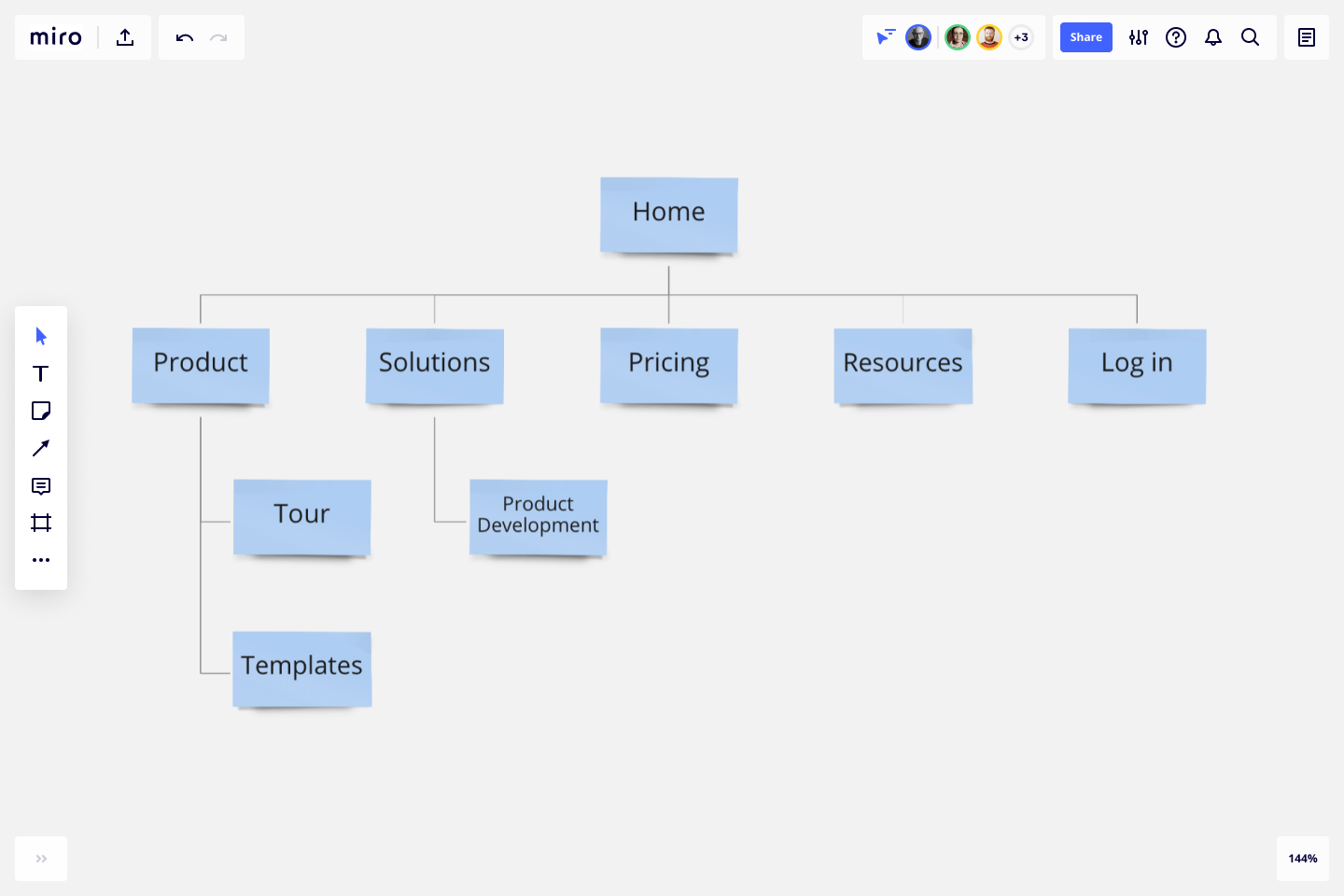
Если структура сайта построена правильно, сайт удобен с точки зрения юзабилити, простые пользователи, как правило, не будут использовать html-карту для навигации. Все страницы, товары, статьи из блога и т.д. должны быть доступны из меню либо через поиск. Посетитель должен за несколько кликов сам находить нужную страницу, не используя для этого отдельную карту.
Основные разделы меню сайта важно вынести в подвал. Это упростит навигацию для обычных пользователей и ускорит индексацию сайта. Поисковый бот с главной страницы получит ссылки на основные разделы меню и проиндексирует их в первую очередь.
В идеальном случае пользователь должен за пару кликов попасть на любую страницу сайта. Структура вложенности должна быть понятна как для пользователей, так и для поисковых ботов. Не используйте большую вложенность страниц. Рекомендуемый параметр вложенности 3-4. Если вложенность сайта больше, есть шанс что страницы будут индексироваться очень долго, а живые пользователи на них так никогда и не попадут.
Для облегчения навигации рекомендуем установить на сайт хлебные крошки с микроразметкой. Поисковые боты видят, как связаны страницы между собой, что облегчает понимание общей структуры сайта.
Если сомневаетесь, удобно ли пользоваться вашим сайтом — пишите нам, дадим пару рекомендаций бесплатно 🙂
Карта сайта в формате xml необходима для поисковых систем — чтобы поисковый робот увидел все ссылки, которые есть на сайте и быстрее индексировал ресурс. Бот видит структуру сайта, вложенность, конкретные адреса страниц и изображений. Все это упрощает индексацию.
С помощью файла Sitemap вы можете сообщить Яндексу, Google и другим поисковикам какие страницы вашего сайта нужно индексировать, как часто обновляется информация на сайте, а также индексирование каких страниц наиболее важно.
Формат xml разберем позднее, сначала попробуем разобраться с форматом html.
Карта сайта HTML: 6 рекомендаций для вебмастеров
- Размещайте её на отдельной странице, попасть на которую можно из главного меню.
 То есть ссылка на карту сайта должна быть видна с любой страницы сайта.
То есть ссылка на карту сайта должна быть видна с любой страницы сайта. - Структура карты должна отражать иерархию страниц сайта: в структуре должно чётко прослеживаться, где основные разделы, а где подразделы.
- Не перегружайте карту сайта излишними картинками, лучше вообще обойтись без них.
- Не забудьте проставить ссылки с пунктов карты на внутренние страницы сайта, чтобы поисковый бот либо посетитель смог мгновенно перейти в нужный ему раздел.
- Следите за актуальностью карты сайта. Если из структуры удаляются какие-то страницы или, наоборот, добавляются новые, не забудьте отразить это в карте. Если это возможно, карту сайта следует сделать автообновляемой.
- На одной странице лучше размещать до 100 ссылок, так боту будет проще индексировать страницу.
Соблюдайте эти 6 правил, и карта сайта станет отличным навигатором для поисковых ботов и посетителей.
Карта сайта sitemap.xml: зачем нужна и как ее создать для своего сайта.
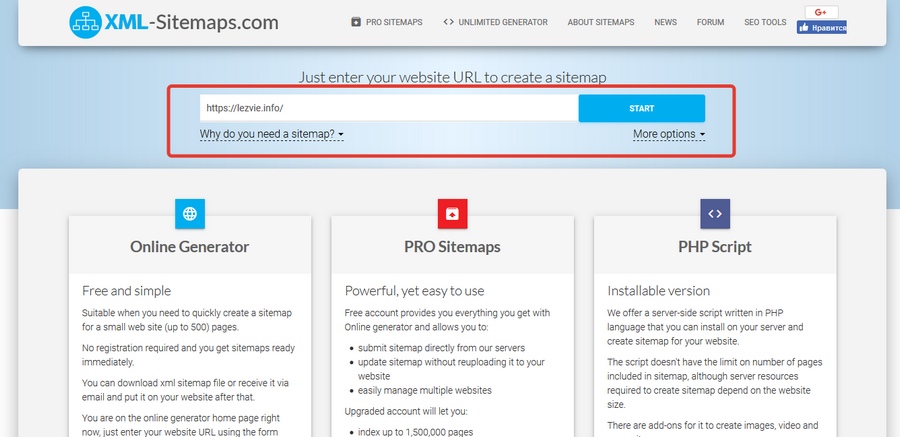
Карта сайта XML – это файл, размещенный в корневой директории сайта с информацией для поисковых систем (таких как Яндекс, Google, Rambler, Bing и других) о страницах вашего сайта. Этот файл нужен, чтобы поисковым системам было легче индексировать ваш сайт.
Как работает sitemap.xml?
Заходя на сайт, поисковый робот, прежде всего, читает инструкции в файле robots.txt о том, как следует индексировать сайт. И если в нём указать, что есть карта сайта sitemap.xml, то робот перейдет по указанному адресу, где перечислены URL-адреса всех страниц сайта.
Перед созданием xml карты следует подумать, какие адреса можно передавать поисковым ботам, а какие нет. В карте не стоит размещать адреса служебных страниц: вход в админ. панель сайта, страницу поиска, страницы фильтрации, регистрации, авторизации.
Если страница создана, но контент на ней отсутствует, лучше пока не указывать ее в карте сайта.
В карте сайта допускается размещение не более 50 000 ссылок.
XML файл карты должен содержать кодировку UTF-8. Сама карта выглядит следующим образом:
Для передачи информации поисковым ботам используются следующие элементы:
- Обязательный элемент содержит адрес страницы.
- Lastmod ата последнего изменения страницы. Передает информацию боту, когда страница была изменена. Если после последнего обхода значение не изменилось, бот не будет тратить время на повторный обход страницы.
- Changefreq — частота изменения страницы. Допустимые значения: always, hourly, daily, weekly, monthly, yearly, never.
- Priority — приоритете страницы для бота. Бот загружает страницы согласно приоритету от 0.0 до 1.0. Значение не дает преимуществ при ранжировании страниц в поисковой выдаче. Это позволяет указать поисковой системе, какие страницы, по вашему мнению, более важные для индексации, а какие менее. Например, если на главной странице сайта ежедневно обновляются новости, превью статей и т.

Содержимое карты сайта является только рекомендацией для поискового бота. Параметры индексации могут игнорироваться поисковой системой. Не забывайте об этом.
Очень важно следить за актуальностью карты сайта. Если это технически возможно, карта сайта должна быть автоматически обновляемой. Если такой возможности нет, не забывайте вручную добавлять все новые страницы сайта. Иначе весь смысл карты сайта теряется. Бот не будет знать о появлении новых страниц на сайте, что существенно замедлит индексацию в поисковиках. Трафик на такие страницы будет расти очень медленно.
После создания адрес карты сайта следует сообщить поисковому боту. Адрес указываем в файле robots.txt, директива sitemap.
Пример:
User-agent: Yandex
Allow: /
Sitemap: http://mysite.ru/my_sitemaps.xml
Вот так карта сайта sitemap.XML облегчит работу поисковику и обеспечит качественную индексацию вашему сайту.
В большинстве современных систем управления сайтом xml карта формируются стандартными инструментами CMS.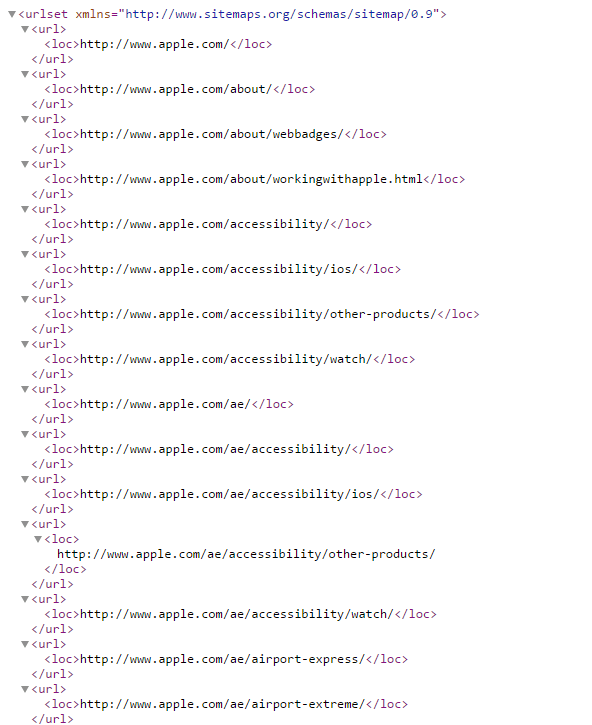
В Bitrix карта сайта настраивается в разделе Сервисы — Поисковая оптимизация — Настройки sitemap.xml
В Настройках следует задать протокол для адресов страниц — http/https. Если на сайте настроено SSL-шифрование, обязательно выбираем https — адреса страниц в карте сайта должны соответствовать основному протоколу.
Далее в разделе
Вкладка Инфоблоки отвечает за разделы инфоблоков, доступных для индексации. Если в инфоблоке часто появляются новые страницы, используйте опцию Автогенерации. Карта сайта будет автоматически обновляться при размещении новой страницы в разделе.
В OpenCart переходим в раздел Каналы продвижения — Google Sitemap. После активации модуля карта сайта будет создана автоматически. По умолчанию карту будет автообновляемой.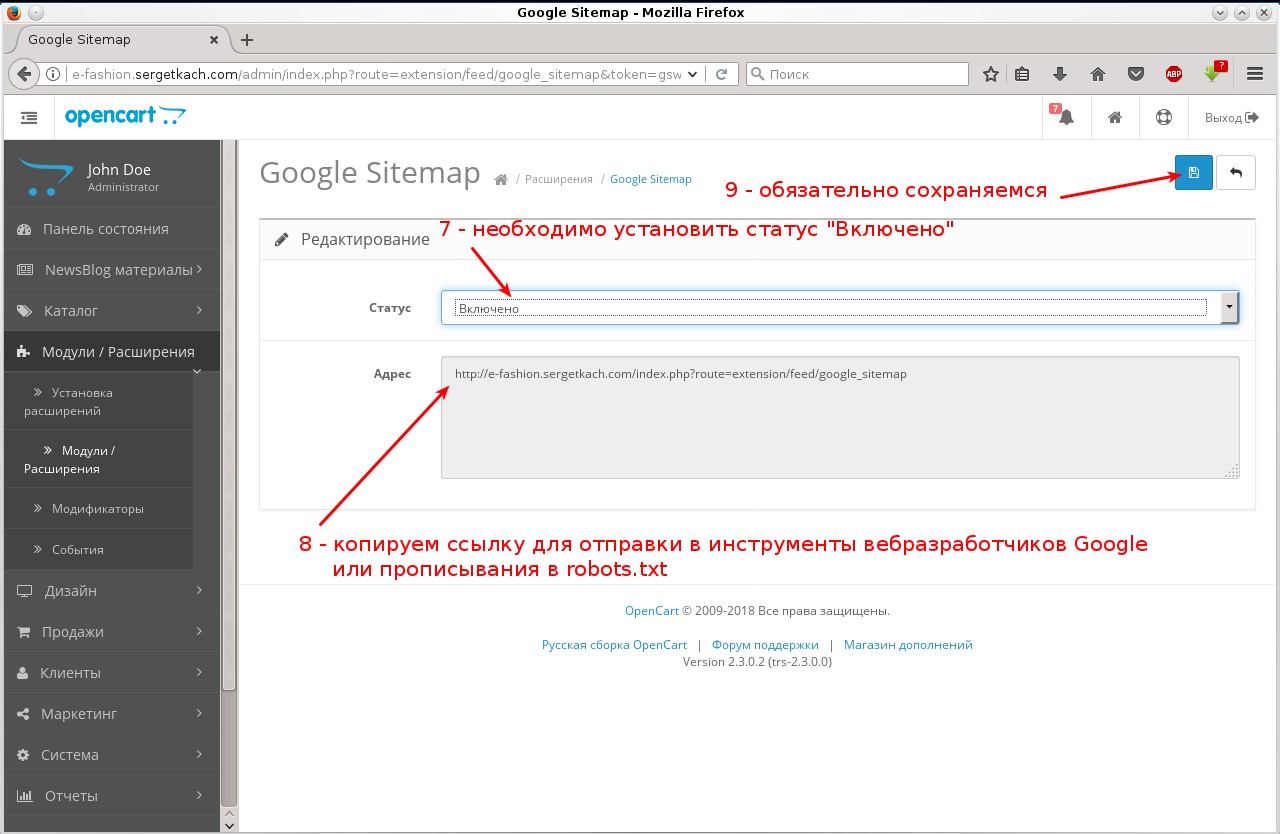
Для WordPress рекомендуем использовать плагин Google XML Sitemaps, либо Yoast SEO, All in WP SEO. Установите плагин обычным способом, используя функцию Плагины — Добавить новый.
После установки плагина переходим в Настройки — XML-Sitemap.
Оптимальные настройки Google XML Sitemaps для WordPress выглядят следующим образом:
В Joomla чаще всего используются плагины Xmap, OSMap, JL Sitemap. Большинству простых небольших сайтов подойдёт бесплатная версия OSMap.
После установки компонента он появится в основном меню сайта в разделе «Компоненты». Переходим во вкладку Компоненты>>>OSMap и на карте сайта Default кликаем на значок в столбце «Edit Links». Плагин OSMap просканирует ваш сайт и создаст карту. Посмотреть можно через ссылки столбца «Sitemap Links», на той же вкладке.
Если используется нестандартная CMS, либо нет возможности подключения плагинов, рекомендуем использовать сторонние сервисы для создания карты сайта.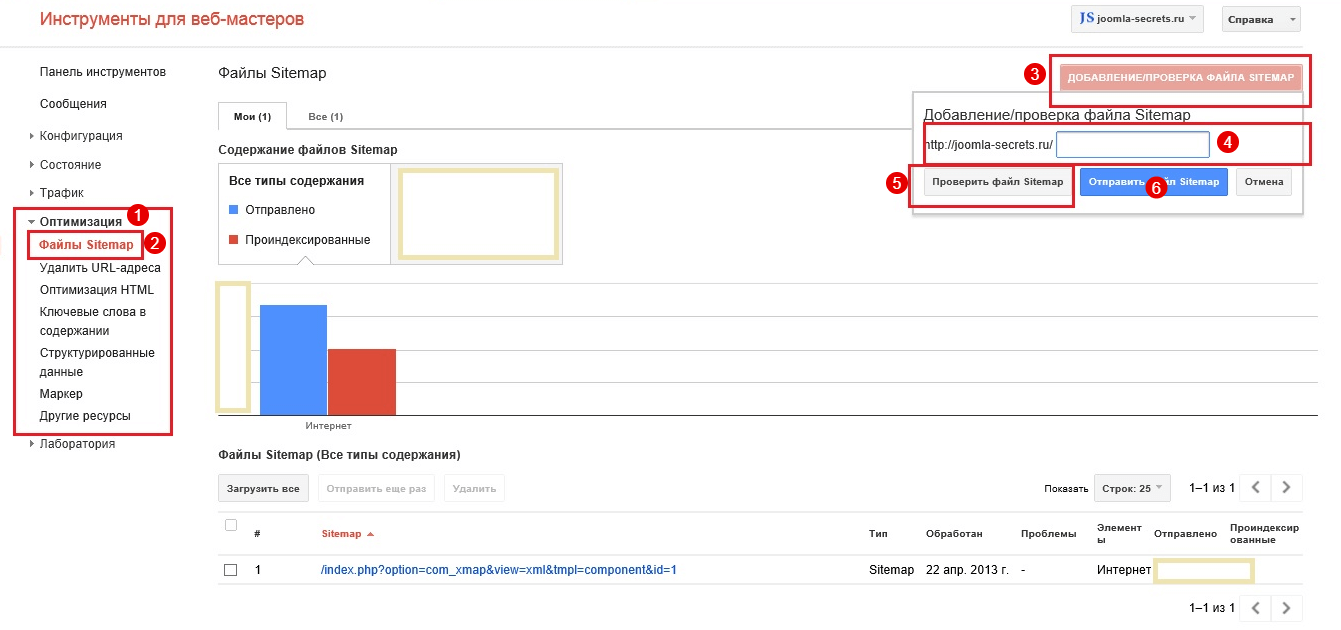
- Mysitemapgenerator.com
- Htmlweb.ru
- xml-sitemaps.com
- Программа ComparseR
Как создать карту на xml-sitemaps.com:
-
Копируем адрес сайта в поле:
-
После завершения сканирования переходим сюда:
-
Нажимаем скачать карту сайта.
Перед тем как загрузить файл на сервер рекомендуем проверить и удалить все ненужные для индексации страницы. Редактировать xml карту можно с помощью Блокнота.
Нажимаем правовой кнопкой на скаченный файл с картой Открыть с помощью — Блокнот.
Создание карты с помощью программы ComparseR:
-
Запускаем сканирование сайта. Программа проанализирует сайт, найдет все страницы и покажет их в специальном окне.
-
После завершения сканирования переходим в пункт Sitemap — Создать Sitemap.
 xml
xml
После чего полученный файл sitemap.xml загружаем на сервер в корень сайта.
Размещение карты сайта в вебмастерах Яндекс и Google
После создания файла с картой сайта его важно загрузить в Вебмастер.
В Яндекс.Вебмастере переходим в раздел Индексирование — Файлы Sitemap, указываем адрес карты сайта, нажимаем «Добавить». Для обработки файла потребуется некоторое время.
После индексации рекомендую проверить файл на ошибки.
В Google Search Console раздел Индекс — Файлы Sitemap, указываем адрес карты сайта, нажимаем «Добавить». Боту потребуется какое-то время на сканироание файла.
После успешной обработки файла будет доступна статистика индексации по каждой странице.
Можно отследить количество страниц в индексе, количество исключенных страниц и причины отклонения:
Если возникнут сложности, пишите нам, создадим и разместим XML карту для любого сайта.
Как создать XML-карту сайта
Документация AIOSEO
Документация, справочные материалы и учебные пособия для AIOSEO
Уведомление: Для этого элемента нет устаревшей документации, поэтому вы видите текущую документацию.
Посмотрите наше видео о том, как создать XML Sitemap здесь.
Вы хотите настроить XML Sitemap для своего сайта, чтобы поисковые системы знали, когда вы публикуете или изменяете контент?
All-in-One SEO делает это очень просто. На самом деле он включен по умолчанию, и требуется очень небольшая настройка.
Здесь мы покажем вам, как просматривать настройки и проверять свою карту сайта, чтобы вы могли быть уверены, что она содержит весь нужный контент.
В этой статье
- Что такое карта сайта в формате XML
- Просмотр карты сайта в формате XML
- Настройка карты сайта в формате XML
- Следующие шаги: отправка карты сайта в формате XML в поисковые системы XML-карта сайта
XML-карта сайта это специальная веб-страница, на которой перечислены все ваши материалы.
 Он включает в себя такую информацию, как время последнего изменения вашего контента.
Он включает в себя такую информацию, как время последнего изменения вашего контента.Это неотъемлемая часть SEO, поскольку помогает поисковым системам находить ваш контент и сообщает им, когда вы изменили или удалили контент.
Поисковые системы используют эту информацию, чтобы решить, что нужно включить и обновить в результатах поиска.
Без карты сайта в формате XML потребуется больше времени, чтобы ваш контент появился или был удален из поисковых систем.
Очень важно, чтобы вы понимали, что включено в ваш XML Sitemap. Вы должны часто проверять его, чтобы убедиться, что вы включаете правильный контент и исключаете контент, который вы не хотите, чтобы поисковые системы видели.
Просмотр XML-файла Sitemap
Во-первых, убедитесь, что вы можете просматривать XML-файл Sitemap.
Чтобы начать работу, перейдите на страницу Sitemaps в меню All in One SEO .
Вы увидите экран General Sitemap , и вы должны увидеть, что Enable Sitemap включен.
 Если он выключен, вы захотите включить его.
Если он выключен, вы захотите включить его.Нажмите кнопку Открыть карту сайта , чтобы просмотреть файл Sitemap в формате XML.
Вы должны увидеть индексную страницу для вашего XML Sitemap, которая выглядит следующим образом:
На главной странице перечислены все карты сайта для вашего сайта. Каждая карта сайта содержит различный тип контента. Например, выше вы увидите один для сообщений и один для страниц.
Нажмите на каждую ссылку в указателе, чтобы увидеть список этого контента.
Теперь, когда вы знаете, как просматривать XML-карту сайта, давайте рассмотрим основные настройки.
Настройка XML-карты сайта
Давайте начнем с решения, хотите ли вы иметь индексную страницу для своей карты сайта.
Если ваш сайт очень маленький (менее нескольких сотен URL-адресов), вам может не понадобиться индексная страница. Вы можете пойти дальше и установить Включить индексы карты сайта на Отключено.
Если вы сомневаетесь, просто оставьте для этого параметра значение «Включено».

Далее мы собираемся решить, сколько URL-адресов указано в каждой карте сайта.
Когда индексы карты сайта включены, вы увидите параметр ссылок на карту сайта .
Мы ограничиваем каждую страницу карты сайта 1000 URL-адресов. Если у вас есть более 1000 URL-адресов для любого типа контента, мы разделим карту сайта на страницы, по 1000 URL-адресов на каждой странице.
Это помогает сократить время, необходимое для создания каждой карты сайта, чтобы поисковые системы не сдавались, когда это занимает слишком много времени.
Обычно этот параметр можно не менять. Если просмотр страниц вашей карты сайта занимает слишком много времени, уменьшите это число.
Далее мы собираемся решить, какой контент мы хотим включить в нашу карту сайта. Здесь есть две настройки: Типы записей и Таксономии .
Если вы хотите включить весь свой контент, вы можете оставить Включить все типы сообщений и Включить все таксономии флажки установлены.

Если вы снимите эти два флажка, вы увидите список всех типов и таксономий вашего контента и сможете выбрать, какие из них включить в карту сайта.
ВАЖНО :
Любое содержимое, которое было настроено на исключение из результатов поиска или для которого установлено значение «Без индекса» в разделе «Внешний вид поиска», не будет отображаться в этих настройках.Последние два параметра предназначены для архивов дат и архивов авторов, которые создаются WordPress при публикации сообщений. Обычно мы не включаем их в карту сайта, потому что они не имеют большого значения в результатах поиска. Если вы хотите включить их в свою карту сайта, вы можете включить эти настройки.
ПРИМЕЧАНИЕ.
Поисковые системы могут индексировать ваш контент и отображать его в результатах поиска, даже если он не включен в вашу карту сайта. Включение контента в вашу карту сайта просто означает, что он будет добавляться, обновляться и удаляться в поисковых системах намного быстрее, чем ждать, пока они найдут ваш контент самостоятельно.
Следующие шаги: отправьте XML-карту сайта в поисковые системы
Далее вам нужно сообщить Google и Bing, что у вас есть карта сайта.
Следуйте инструкциям в этих статьях, чтобы отправить карту сайта в каждую поисковую систему:
- Отправьте свой файл Sitemap в формате XML в Google
- Отправьте XML-карту сайта в Bing
- Отправьте XML Sitemap в Яндекс в России
Вот видео о том, как создать XML-карту сайта с помощью All-in-One SEO:
Уведомление: В настоящее время вы просматриваете устаревшую документацию.
XML-карта сайта — это список всего вашего контента, который поисковые системы используют при сканировании вашего сайта. Это неотъемлемая часть SEO, поскольку она содержит важную информацию, которая нужна поисковым системам при сканировании вашего сайта.

XML-карта сайта, созданная All in One SEO, сообщает поисковым системам, где найти весь контент на вашем сайте, и сообщает им обо всех ваших изображениях.
В этом руководстве описаны простые шаги, необходимые для создания XML-карты сайта и отправки ее в Google и Bing.
Во-первых, убедитесь, что вы активировали модуль XML Sitemap в Feature Manager .
Если модуль активирован, вы увидите XML Sitemap указан в меню All in One SEO . Нажмите на это, чтобы настроить параметры.
Теперь давайте создадим нашу XML-карту сайта.
Расписание обновлений
Сначала в раскрывающемся списке Расписание обновлений выберите расписание, которое наилучшим образом соответствует частоте обновления контента на вашем сайте. Если вы не уверены, что выбрать, выберите Еженедельно.
ПРИМЕЧАНИЕ. All in One SEO автоматически уведомляет Google и Bing всякий раз, когда вы публикуете, обновляете или удаляете контент на своем сайте.

Включить индексы Sitemap
Следующая опция — Включить индексы Sitemap . Мы настоятельно рекомендуем вам включить эту опцию. Значение по умолчанию 1000 для Максимальное количество сообщений на страницу карты сайта подходит для большинства сайтов, однако, если у вас большой сайт или сайт с большим количеством изображений, вы можете уменьшить это число, чтобы избежать проблем.
Типы сообщений / Таксономии
Следующие два параметра относятся к содержимому вашего сайта — Типы сообщений и Таксономии . Используя флажки здесь, вы можете выбрать, какой контент вы хотите включить в свою XML-карту сайта. Установите флажки рядом с типами сообщений и таксономиями, которые вы хотите включить.
Включить страницы архива дат
Если ваш сайт является новостным веб-сайтом с архивами дат, установите этот флажок на Включить страницы архива дат . Если вы не уверены, не устанавливайте этот флажок.

Включить страницы авторов
Если у вас есть сайт, на котором несколько авторов имеют собственные страницы авторов, установите этот флажок на Включить авторские страницы . Если вы не уверены, не устанавливайте этот флажок.
Динамическое создание карты сайта
Убедитесь, что установлен флажок Динамическое создание карты сайта . Эта опция будет динамически генерировать XML-карту сайта каждый раз, когда она запрашивается поисковой системой. Это также означает, что на вашем сервере не будет XML-файла карты сайта. Это оптимально, потому что это означает, что XML-карта сайта всегда актуальна, когда она запрашивается, и нет файла, который может быть удален, поврежден или недоступен. Некоторые старые серверы могут не поддерживать эту опцию, поэтому, если у вас возникли проблемы, попробуйте снять этот флажок.
Обновить карту сайта
Наконец, перейдите к верхней части экрана и нажмите кнопку Обновить карту сайта .
 Вы создали XML-карту сайта. Вы можете просмотреть его, нажав на ссылку XML карта сайта , и ваша карта сайта откроется в новой вкладке. Если вы видите пустую XML-карту сайта, не паникуйте, щелкните правой кнопкой мыши на экране и выберите «Просмотреть исходный код страницы». Теперь вы должны увидеть XML-код для карты сайта.
Вы создали XML-карту сайта. Вы можете просмотреть его, нажав на ссылку XML карта сайта , и ваша карта сайта откроется в новой вкладке. Если вы видите пустую XML-карту сайта, не паникуйте, щелкните правой кнопкой мыши на экране и выберите «Просмотреть исходный код страницы». Теперь вы должны увидеть XML-код для карты сайта.Создание sitemap.xml — Справка IONOS
Sitemap.xml представляет собой машиночитаемый список всех подстраниц вашего веб-сайта. Это помогает поисковым системам, таким как Google, полностью включать ваш контент в свой поисковый индекс. Это ускоряет процесс сканирования и снижает риск того, что сканер пропустит подстраницы.
Кроме того, файл может содержать информацию о конкретном контенте, например:
- информацию об изображениях или видео на веб-сайте, такую как продолжительность и содержание видео
- общую информацию о веб-сайте, такую как дата последнее обновление
Это требование для того, чтобы ваш сайт можно было найти через Google.
 Существуют разные способы создания файла sitemap.xml.
Существуют разные способы создания файла sitemap.xml.Создание sitemap.xml с помощью MyWebsite Creator
MyWebsite Creator автоматически создает файл sitemap.xml со всеми страницами вашего сайта.
Создание sitemap.xml с помощью WordPress
WordPress может автоматически создавать файл sitemap.xml с помощью плагинов:
Yoast SEO (рекомендуется для управляемого WordPress)
- Google XML Sitemaps
- All in One SEO Pack
Установить один из этих плагинов в вашей администрации WordPress панель и активируйте создание sitemap.xml, как описано в руководстве по плагину.
Создание sitemap.xml вручную
Многие системы управления контентом (CMS) предоставляют подключаемые модули для создания файлов sitemap.xml. Эти плагины автоматически обновляют файл sitemap.
 xml и обеспечивают правильный формат.
xml и обеспечивают правильный формат.Если вы создаете свой сайт без CMS или ваша CMS не поддерживает sitemap.xml, вы также можете создать sitemap.xml вручную.
- Создайте файл с именем sitemap.xml в текстовом редакторе по вашему выбору.
- Включить в файл список всех страниц, которые должен найти Google.
Используйте формат, описанный в примере XML Sitemap. - Загрузите файл sitemap.xml в основной каталог вашего веб-сайта.
- Обновляйте файл sitemap.xml каждый раз, когда вы удаляете страницы или добавляете новые страницы.
Мой сайт не может быть найден Google
Google использует множество критериев для результатов поиска. Несмотря на наличие файла sitemap.xml, Google может не найти части веб-сайта. Новый веб-сайт появляется в Google в течение 8–12 недель.
Проверьте, включен ли ваш сайт в поисковый индекс Google.


 То есть ссылка на карту сайта должна быть видна с любой страницы сайта.
То есть ссылка на карту сайта должна быть видна с любой страницы сайта.
 xml
xml Он включает в себя такую информацию, как время последнего изменения вашего контента.
Он включает в себя такую информацию, как время последнего изменения вашего контента. Если он выключен, вы захотите включить его.
Если он выключен, вы захотите включить его.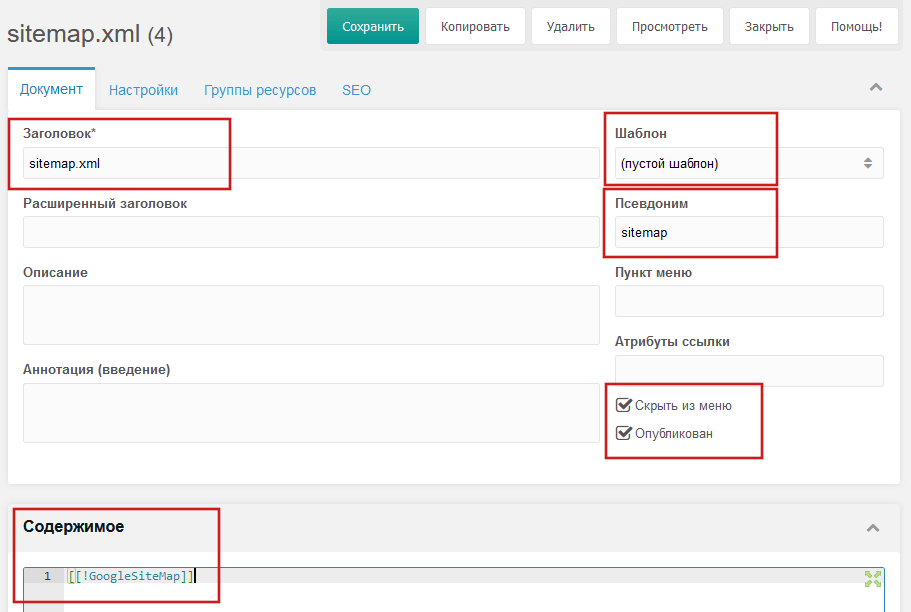

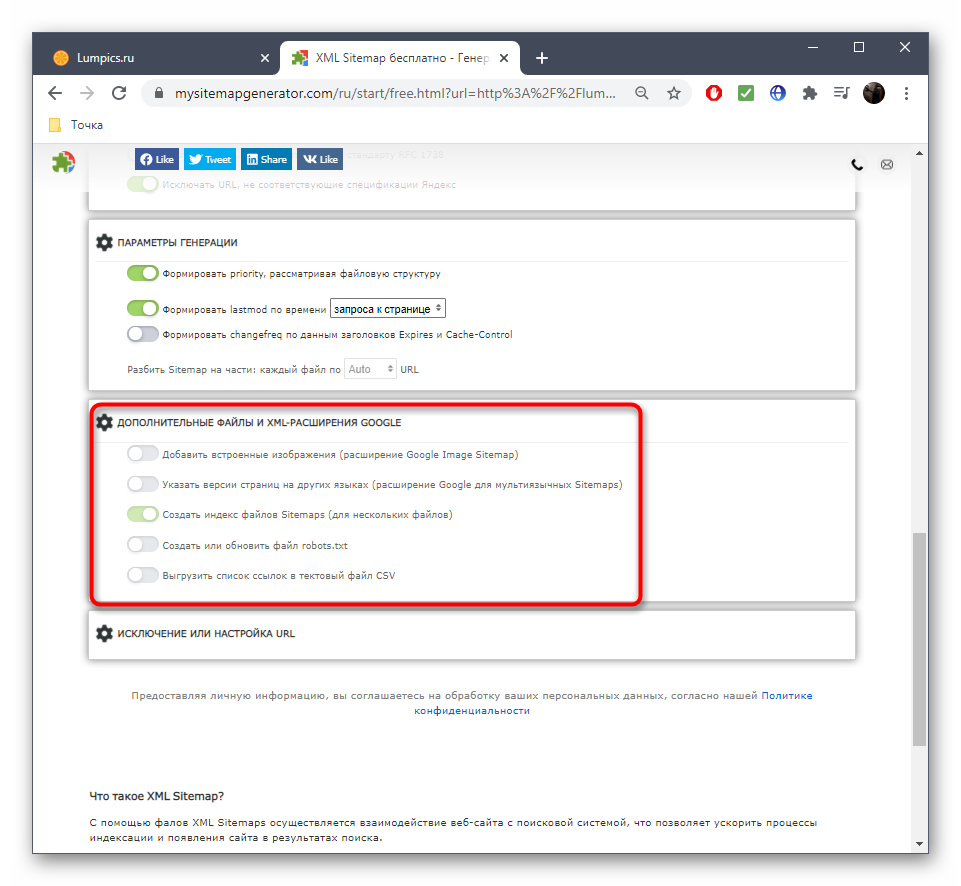

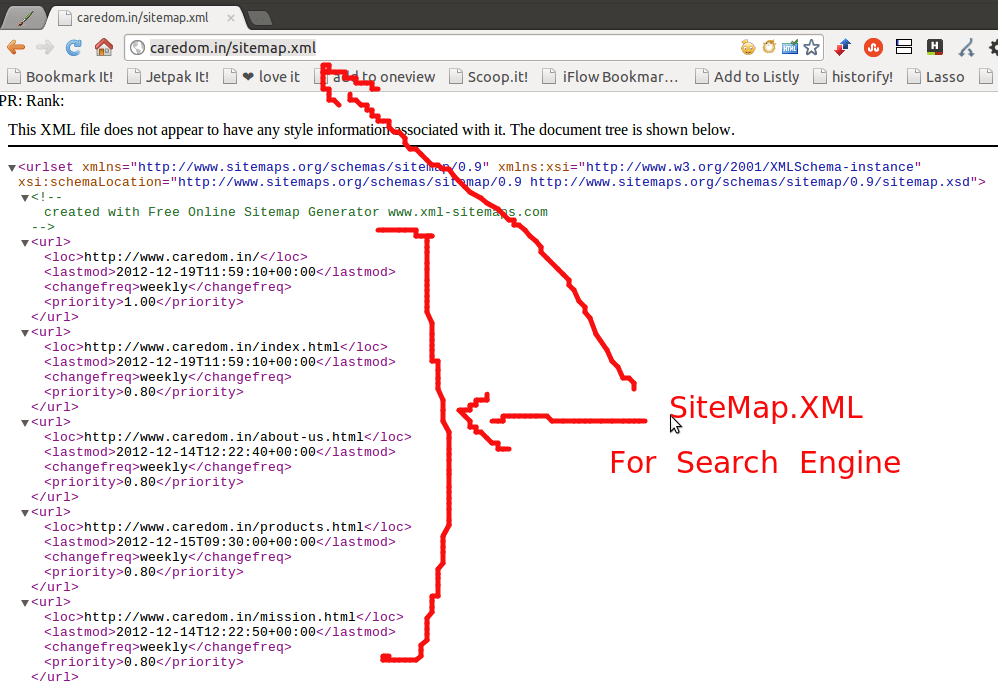

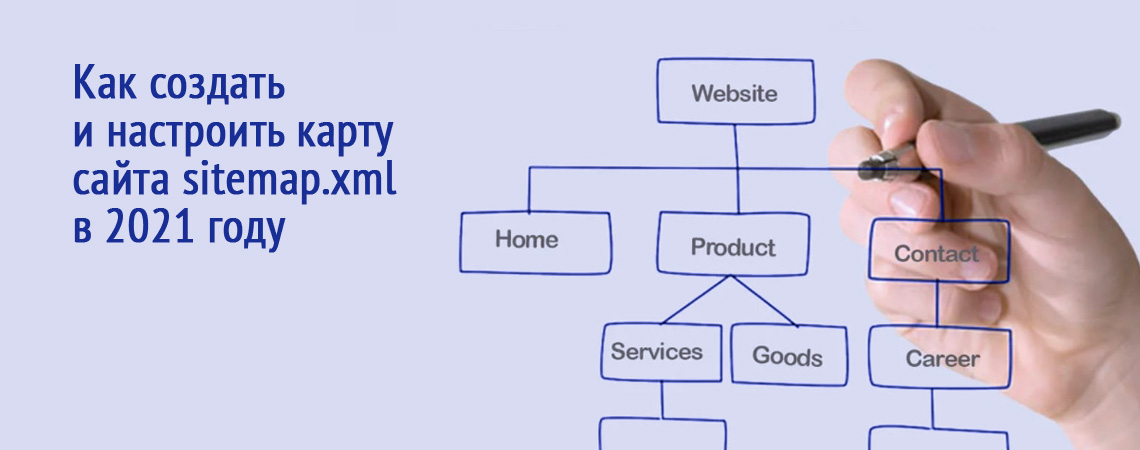 Вы создали XML-карту сайта. Вы можете просмотреть его, нажав на ссылку XML карта сайта , и ваша карта сайта откроется в новой вкладке. Если вы видите пустую XML-карту сайта, не паникуйте, щелкните правой кнопкой мыши на экране и выберите «Просмотреть исходный код страницы». Теперь вы должны увидеть XML-код для карты сайта.
Вы создали XML-карту сайта. Вы можете просмотреть его, нажав на ссылку XML карта сайта , и ваша карта сайта откроется в новой вкладке. Если вы видите пустую XML-карту сайта, не паникуйте, щелкните правой кнопкой мыши на экране и выберите «Просмотреть исходный код страницы». Теперь вы должны увидеть XML-код для карты сайта.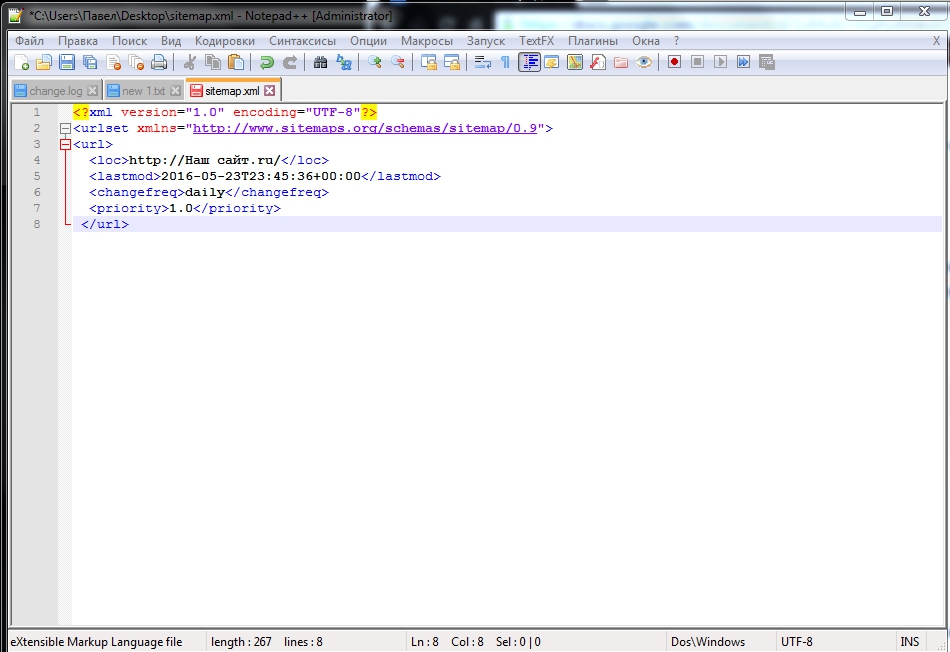 xml и обеспечивают правильный формат.
xml и обеспечивают правильный формат.